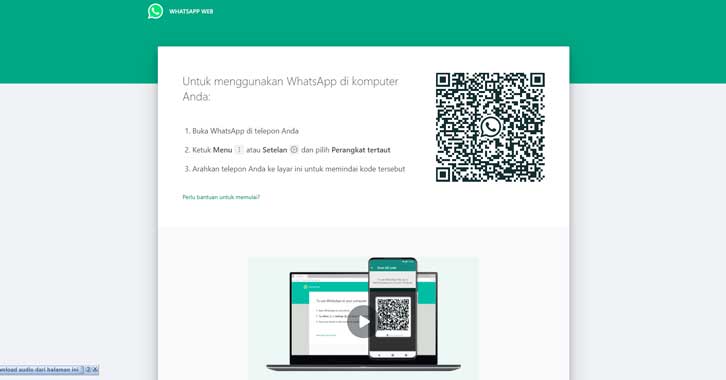Ponsel vivo menawarkan pengalaman mobile menarik dengan berbagai fitur dan spesifikasi keren.
Banyak penggunanya yang mengklik banyak gambar dan menyimpan data lain di ponsel, tetapi jika kamu kehilangan data penting di ponsel Vivo, maka ada langkah yang tepat untuk mengatasinya.
Data yang dihapus karena berbagai alasan tidak akan dihapus secara permanen dari perangkat yang digunakan.
Data masih ada di perangkat, hanya tidak terlihat oleh penggunanya. Oleh sebab itu, kamu memiliki kesempatan untuk menggunakan perangkat lunak pemulihan apa saja untuk memulihkannya.
Saat data dihapus, maka akan membuat ruang baru dalam penyimpanan data lain, dan kamu tidak dapat memulihkan file dari ponsel Vivo hingga data lain disimpan.
Untuk itulah, kamu bisa mencooba Cara Mengembalikan File Yang Terhapus Di HP Vivo seperti berikut ini.
Cara Mengembalikan File yang Terhapus Di HP Vivo Mudah!
Oleh sebab itu, untuk semua pengguna yang merasa kehilangan foto penting, video, kontak, pesan teks, file audio, dan lainnya dari ponsel Vivo, maka bisa ikuti metode yang diberikan di bawah ini.
1. Pulihkan data yang hilang dari Vivo Cloud
Hp Vivo sudah dilengkapi dengan fungsi cloud mereka sendiri yang disebut dengan VivoCloud, yang memungkinkan penggunanya untuk menyimpan data penting dalam jumlah besar.
Oleh karena itu, jika data kamu dicadangkan menggunakan fitur ini, maka dapat memulihkannya dari sini.
- Pertama buka aplikasi VivoCloud di ponsel ponsel masing-masing
- Sekarang pilih data yang ingin kamu pulihkan seperti kontak
- Setelah memilih data, klik opsi “Pulihkan”
- Ambil file yang hilang dari Google Drive
Aplikasi Google Drive memungkinkan kamu untuk menyimpan konten penting di ponsel Vivo, dan kamu bisa mendapatkan ruang penyimpanan 15GB.
Kamu dapat mengatur ponsel untuk secara otomatis menyinkronkan ke akun Google, atau kamu dapat mengunggah file secara manual untuk menyimpannya.
Oleh karena itu, jika kamu telah melakukan ini sebelumnya untuk menghapus data, ikuti langkah-langkah di bawah ini untuk memulihkan data yang hilang:

- Pertama, buka aplikasi Google Drive di ponsel masing-masing, seperti yang ada secara default, atau langsung ke https://www.google.com/drive/
- Sekarang masuk dengan akun Google kamu(pakai nama pengguna yang sama dengan yang digunakan untuk membuat cadangan)
- Lalu buka bagian “Drive Saya” atau opsi “Folder yang Baru Digunakan” untuk melihat file yang diunggah
- File yang ingin kamu pulihkan, klik di atasnya, lalu klik opsi unduh
Baca juga: 19 Cara Mengembalikan File PDF yang Terhapus di HP Terbaru
2. Gunakan Recycle Bin untuk Memulihkan File yang Dihapus dari ponsel Vivo
Seperti yang kamu ketahui, Vivo juga memiliki opsi Recycle Bin di mana kamu dapat dengan mudah mengambil file yang terhapus.
Jadi kamu hanya perlu mengikuti langkah-langkah di bawah ini:
- Pertama kamu harus menutup semua aplikasi yang sedang berjalan dan kemudian pindah ke aplikasi galeri
- Kemudian klik tiga titik di bagian atas halaman, dan klik Pengaturan
- Setelah itu, pilih opsi Recycle Bin dan tunggu beberapa saat hingga Recycle Bin terbuka penuh.
- Sekarang pilih file yang ingin kamu pulihkan dan rileks. Semua file Anda akan secara otomatis dipulihkan di ponsel kamu
3. Cara mengembalikan Video yang Terhapus Permanen di Hp Vivo tanpa Aplikasi
Untuk cara yang berikut ini yaitu cara mengembalikan video yang terhapus permanen di Hp Vivo tanpa Aplikasi.
Cara ini dapat kamu lakukan di Hp Samsung, Xiaomi, Vivo dan Hp Android merk lainnya yang memiliki fitur Tempat sampah atau Restore di Galeri Hp.
Simak tutorial selengkapnya di bawah ini :
1. Buka Galeri Hp Vivo
Pertama-tama kamu harus membuka menu Galeri di Hp Vivo masing-masing, yaitu menu Galeri yang berisi beragam macam file video dan juga file foto yang tersimpan.
Setelah kamu mengeklik dan membuka menu Galeri, maka fokus pada ikon tiga titik vertikal di sebelah kanan atas.
2. Pilih Ikon Tiga Titik Vertikal yang Ada di Pojok Kanan Atas
Kemudian, kamu pilih ikon tiga titik vertikal di sebelah kanan atas tersebut dan lalu mengekliknya.
Setelah itu, akan muncul beberapa opsi menu yang perlu kamu pilih, pada opsi tersebut, kamu harus memilih opsi menu Setelan atau Pengaturan.
3. Pilih menu Setelan atau Pengaturan
Setelah kamu memilih menu Setelan atau Pengaturan dan mengekliknya, lalu akan muncul banyak opsi yang dapat kalian pilih.
Di sini kamu harus memilih opsi Tempat sampah yang tepatnya ada di Setelah Tambahan, di atas opsi Kebijakan Privasi.
4. Pilih opsi Tempat sampah
Setelah kamu memilih opsi Tempat sampah yang ada keterangannya “lihat foto dan video yang di hapus belakangan ini” dan mengekliknya.
Maka akan muncul banyak sekali file video atau juga file foto yang telah terhapus dalam tenggat waktu 30 hari.
5. Pilih Video yang Akan Dikembalikan
Selanjutnya kamu harus memilih salah satu file video yang ingin kamu kembalikan, dan tinggal cari, pilih lalu mengekliknya.
Setelah kamu memilih dan mengeklik salah satu video yang ingin dikembalikan, maka di bagian bawah video akan muncul tombol Restore dan tombol hapus.
6. Tekan tombol Restore
Kamu tinggal pilih tombol Restore untuk bisa melakukan proses mengembalikan video yang telah terhapus tersebut.
Setelah itu, maka kamu tinggal menunggu proses Restore selesai dan video yang telah terhapus tersebut akan pulih kembali dan muncul di Galeri lagi.
4. Cara Mengembalikan File yang Terhapus Di HP Vivo dengan Aplikasi
Selain tanpa Aplikasi atau lewat fitur Tempat sampah atau Restore di Galeri Hp, kamu juga dapat menggunakan Aplikasi tambahan atau Aplikasi pihak ketiga.
Berikut ini adalah beberapa rekomendasi Aplikasi yang dapat kamu manfaatkan :
1. Cara Mengembalikan File yang Terhapus Di HP Vivo Dengan Recycle Bin
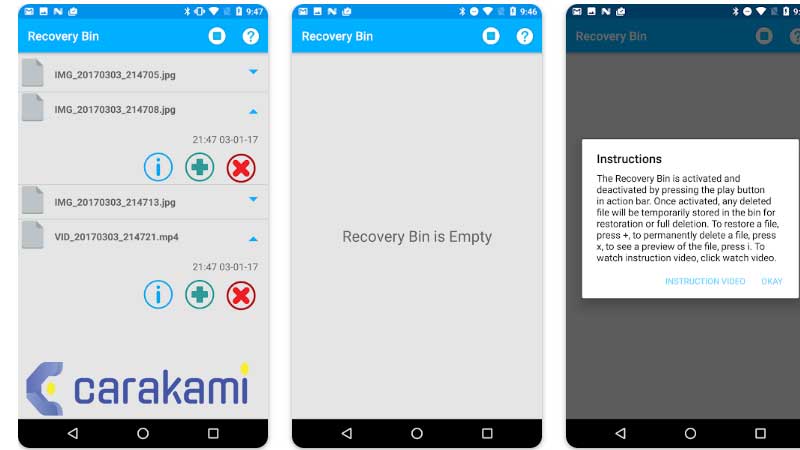
Aplikasi Recycle Bin merupakan sebuah Aplikasi yang bekerja sama persis seperti recycle bin di komputer.
Pemulihan bin di aktifkan dan di nonaktifkan dengan cukup menekan tombol play, setelah di aktifkan, setiap file yang di hapus akan muncul di bin untuk pemulihan atau penghapusan akan penuh.
Fitur-fiturnya seperti , Restores kualitas video dan gambar penuh, penyimpanan atau persyaratan memori rendah, sepenuhnya menghormati privasi penggunanya.
Bekerja di latar belakang, user bisa mengubah bin on/off dengan satu tombol dan satu tombol mengembalikan dan juga menghapus.
2. Cara Mengembalikan File yang Terhapus Di HP Vivo Dengan Data Recovery
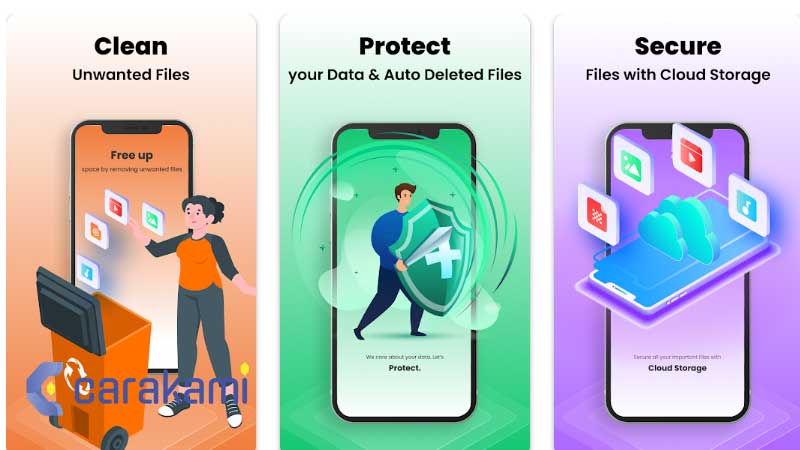
Aplikasi Data Recovery yaitu sebuah Aplikasi pemulihan data yang memiliki tekhnologi baru yang membantu kamu dengan satu klik saja untuk menemukan dan memulihkan video, foto dan file lainnya.
Bekerja sama seperti recycle bin di komputer kamu.
Fitur utamanya adalah penemuan video yang terhapus secara efisien, langsung ambil semua file penting, tidak di butuhkan internet, tidak butuh melakukan root.
Aplikasi ini benar- benar gratis, mengembalikan pemulihan video yang terakhir di hapus.
3. Cara Mengembalikan File yang Terhapus Di HP Vivo Dengan Dumpster Tempat Daur Ulang
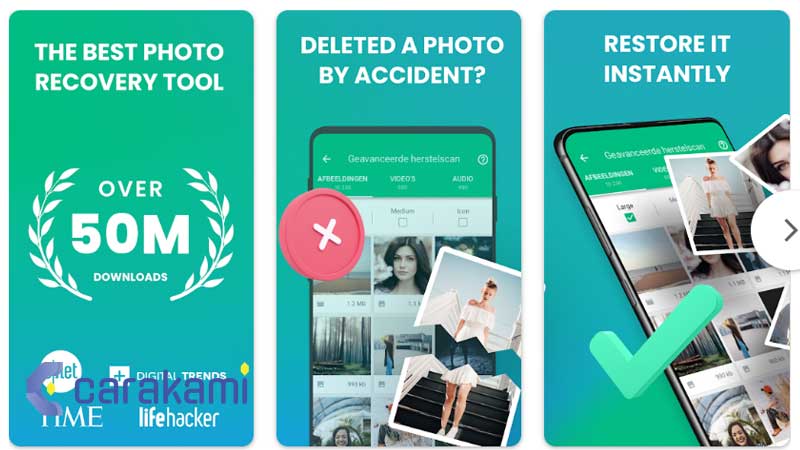
Aplikasi Dumpster tempat daur ulang yaitu sebuah Aplikasi yang memiliki kekuatan untuk memulihkan gambar, berkas terhapus dan menerima video.
Cadangkan foto dan video, amankan gambar, secara cepat memulihkan app terhapus dan penyimpanan cloud.
Fitur kuncinya seperti tidak perlu susah dalam mencadangkan, secara cepat menerima berkas foto, gambar dan video, memulihkan gambar yang terhapus.
Tersedia pembersihan otomatis, penyimpanan cloud, kemampuan dalam pengunci layar, tema dan desain tersesuaikan, mendukung 14 bahasa juga gratis.
Cara pertama untuk mengembalikan file video dan lainnya yang terhapus di HP Android yaitu dengan memanfaatkan aplikasi Dumpster. Berikut ini langkah-langkahnya:
- Pertama yang harus kamu lakukan yaitu dengan download aplikasi Dumpster di Google Play Store. Aplikasi ini tidak membutuhkan akses rooting terlebih dahulu, dan kamu bisa langsung menggunakannya dengan mudah.
- Perlu diingat juga, aplikasi ini hanya bisa mengembalikan data yang terhapus setelah Dumpster sudah terpasang di smartphone kamu.
- Izinkan aplikasi untuk mendapatkan akses terhadap memori penyimpanan smartphone kamu.
- Dimana di halaman utama aplikasi akan muncul data yang pernah terhapus. Kamu bisa mengkategorikan data apa yang ingin dicari dengan menekan tombol Dumpster di bagian atas, dan pilih kategori sesuai keinginan.
- Untuk mengembalikan data tersebut, tekan datanya, dan pilih Restore. Otomatis, data akan muncul kembali di folder terakhir dimana data itu tersimpan.
- Jika belum menemukan data yang terhapus, tekan tombol tiga garis bertumpuk di kiri atas layar, lalu tekan Deep Scan Recovery.
- Maka akan muncul data-data yang pernah dihapus oleh kamu sendiri, baik itu sengaja atau tidak. Tapi, hanya tiga tipe data saja yang muncul, yaitu Images, Videos, dan Audio.
- Untuk mengembalikan datanya, dan tekan tombol Restore to Gallery.
4. Cara Mengembalikan File yang Terhapus Di HP Vivo Dengan Recycle Master
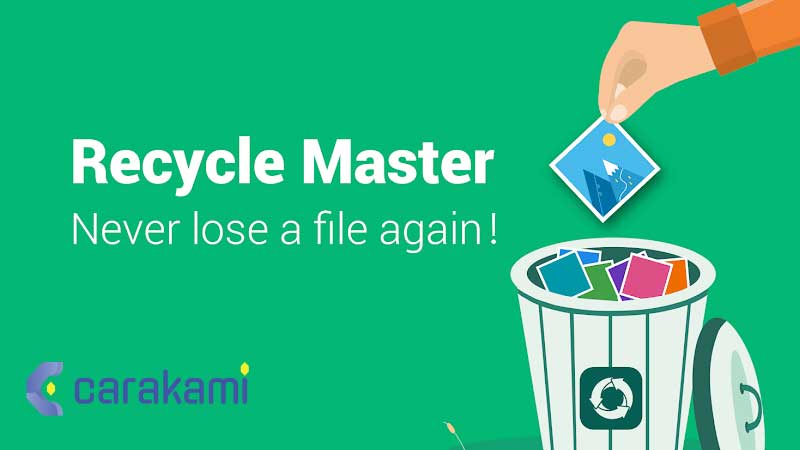
Aplikasi Recycle Master yaitu Aplikasi yang berfungsi sebagai tempat sampah di perangkat kamu untuk mendapatkan fitur pemulihan file.
File yang di hapus akan di simpan di Recycle Master, lalu kamu dapat dengan mudah memulihkan file yang di hapus.
Pemulihan yang dalam, kunci Aplikasi dengan sandi, pembersihan otomatis, dan tempat sampah file di perangkat kamu.
Baca juga: Rekomendasi Smartwatch Android Terbaik
Fitur utamanya seperti, mudah di cadangkan, pengembalian cepat, kunci Aplikasi dengan sandi dan pembersihan secara otomatis.
5. Cara Mengembalikan File yang Terhapus Di HP Vivo Menggunakan Google Drive
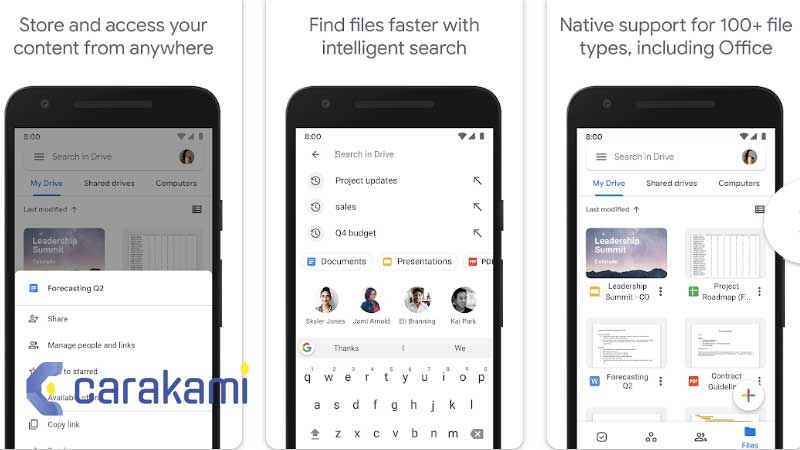
Masih dengan aplikasi buatan Google, kamu juga bisa mengembalikan file yang terhapus lewat Google Drive.
Hanya, cara ini hanya berlaku ketika data yang kamu hilangkan sudah diunggah ke sistem cloud Google satu ini.
Cara kerjanya sama, dimana kamu hanya perlu masuk ke fitur trash dan lakukan Restore atau kembalikan file yang sebelumnya tidak sengaja kamu hapus.
6. Cara Mengembalikan File Terhapus dengan Recuva

Cara berikutnya, kamu bisa menggunakan PC atau laptop sebagai alat bantu untuk mengembalikan foto atau video yang terhapus.
Caranya sangat mudah, yaitu kamu hanya perlu aplikasi Recuva saja. Berikut panduan lengkapnya:
- Install aplikasi bernama Recuva File Recovery, bisa didownload di sini filehippo.com/download_recuva. Jika sudah memilikinya, silakan jalankan aplikasi tersebut.
- Hubungkan smartphone Android ke PC atau laptop lewat port USB.
- Pilih format file yang ingin dikembalikan.
- Di sarankan pilih All Files karena selain mampu mencari foto atau video yang terhapus, juga bisa mencari file lainnya yang terhapus dari smartphone Android. Jika sudah, maka tekan tombol Next.
- Selanjutnya pilih opsi In a specific location. Lalu pilih media penyimpanan ponsel agar Recuva hanya mencari di lokasi tertentu saja. Jika sudah, tekan Ok.
- Recuva langsung mencari data yang terhapus tadi. Lama dari proses pencarian ini tergantung dari banyaknya data yang tersimpan pada media penyimpanan smartphone. Jika proses selesai, kamu tinggal memilih foto atau video yang ingin dikembalikan.
7. Restore File Terhapus di Android via DiskDigger
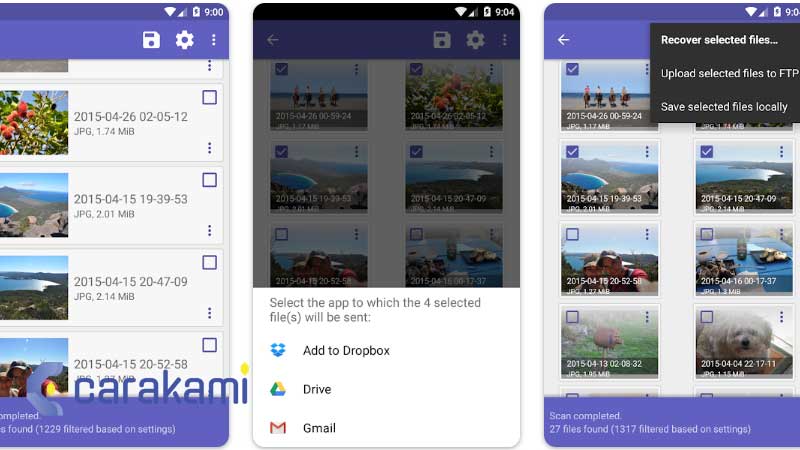
Berikutnya, yaitu bisa menggunakan DiskDigger. Aplikasi ini dapat kamu unduh secara gratis melalui Google Play Store.
DiskDigger bisa mengembalikan data yang hilang dengan mudah juga cepat.
Cara kerjanya seperti Recuva, aplikasi ini bisa mencari data yang hilang di memori internal atau microSD.
Hanya sayangnya, file yang bisa dikembalikan hanyalah data-data yang terhapus setelah kamu memasang aplikasi ini di ponsel.
Selain itu, untuk memaksimalkan fitur scan, kamu juga disarankan untuk root ponsel terlebih dahulu.
Cara Mengembalikan Data Game di Android
Nah, cara ini wajib kamu coba dan tahu. Apalagi, saat progress game kamu sudah jauh.
Saat kamu tidak sengaja menghapus game, maka kamu tetap dapat melanjutkan permainan terakhir yang dimainkan.
Karena, game Android saat ini sudah terhubung dengan media sosial atau akun Google Play Games.
Jika kamu sudah menghubungkannya, tentu saja sistem game akan menyimpan semua progress di cloud.
Kamu hanya perlu meng-install kembali game tersebut, lalu hubungkan ke akun media sosial atau Google Play Games, dan otomatis file game kamu juga kembali lagi dengan aman.
Cara Mengembalikan Email yang Terhapus
Buat kamu yang sering memakai email untuk mengirimkan pekerjaan, pasti tentu akan panik jika kamu tidak sengaja menghapus email yang sangat penting.
Namun jangan bingung, apabila kamu menggunakan Gmail, maka hanya perlu masuk ke aplikasi di ponsel Android kamu.
Kemudian, tekan tombol titik tiga bertumpuk di kiri atas layar dan tekan Trash.
Di sana, ada banyak email yang pernah kamu hapus atau tidak sengaja kamu hilangkan. Hanya saja, email tersebut hanya tersimpan selama 30 hari saja.
Mengembalikan Kontak Telepon yang Hilang
Apabila kamu juga tidak sengaja menghapus kontak telepon di ponsel, maka bisa mengembalikan file tersebut dengan cara yang mudah.
Caranya, kamu hanya harus menggunakan situs Google Contact melalui browser PC atau laptop.
Sama seperti layanan Google lainnya, di sini ada juga fitur Trash. Di fitur ini, akan muncul kontak yang pernah kamu hapus dan ingin dikembalikan lagi.
Tapi, kamu harus cepat-cepat melakukan restore karena Google Contact hanya menyimpan nomor telepon yang hilang selama 30 hari saja.
Baca juga: 10+ Cara Membersihkan RAM HP All Merk Cepat
Menggunakan EaseUS
Lalu, kamu dapat mengembalikan file foto, video, dan lainnya yang terhapus di HP Android dengan aplikasi EaseUS MobiSaver for Android.
Aplikasi ini dapat kamu dapatkan di Google Play Store secara gratis.
Seperti versi aplikasi untuk Windows 10, EaseUS juga mampu mengembalikan data dengan cepat dan mudah.
Kamu dapat restore foto, video, musik, kontak, hingga pesan yang tidak sengaja dihapus.
Caranya sangat mudah. Kamu hanya perlu memilih kategori file apa saja yang ingin dikembalikan.
Kemudian, biarkan sistem memindai memori penyimpanan kamu.
Usai menampilkan data-data, kamu hanya perlu melakukan Restore.
Hanya saja, untuk mendapatkan fitur yang lebih lengkap dari EaseUS, maka harus melakukan root ponsel Android terlebih dahulu.
Cara Mengembalikan Foto yang Terhapus Di HP Vivo
Banyak faktor penyebab mengapa foto bisa mendadak hilang.
Baik karena tidak sengaja terhapus memori yang sudah kepenuhan atau karena HP sedang mengalami kerusakan di bagian software-nya.
Kamu bisa mengatasinya dengan mengikuti cara mengembalikan foto yang terhapus permanen di HP Vivo.
1. Cara Mengembalikan Foto yang Terhapus di HP Vivo Lewat Google Foto
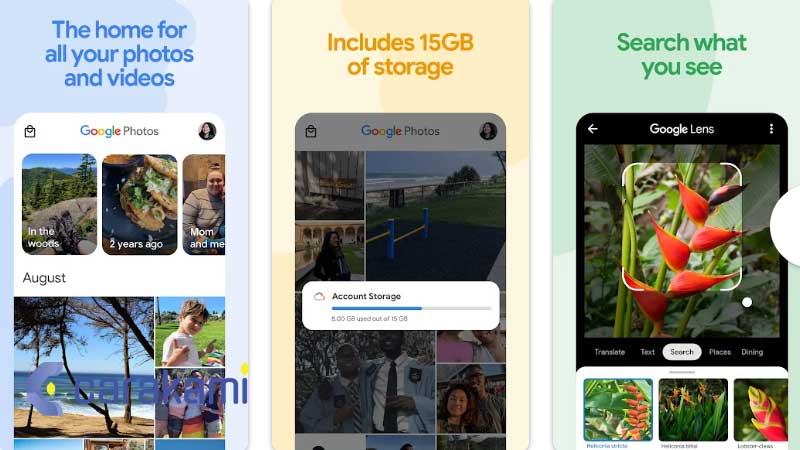
Terkadang pengguna smartphone secara tidak sadar bahwa mereka tanpa sengaja menghapus foto yang ada di aplikasi galeri.
Oleh karena itu, alangkah baiknya jika kamu melakukan pengecekan pada aplikasi Google foto yang terdapat di HP tersebut.
Berikut ini adalah cara mengembalikan foto yang hilang di galeri:
- Buka aplikasi Google foto di ponsel Android
- Lalu Ketuk galeri foto
- Kemudian Pilih dan klik menu “Sampah”
- Pilih dan sentuh sambil tahan foto yang mau dipulihkan
- Setelah itu Ketuk pulihkan
- Foto atau video akan dikembalikan secara otomatis
- Selesai
Foto yang berhasil kembali umumnya akan muncul di aplikasi galeri, galeri Google foto, dan album tempat seperti semula.
Hanya, cara ini tidak bisa diterapkan jenis foto atau video yang sudah terhapus cukup lama.
Cara ini hanya bisa dipakai apabila foto tersebut memenuhi persyaratan sebagai berikut:
- Kamu memindahkan ke galeri sampah tidak lebih dari 65 hari yang lalu
- Galeri sampah tidak dikosongkan
- Galeri sampah tidak dihapus secara permanen
- Galeri sampah masih tetap pernah dicadangkan sebelum dihapus secara permanen
2. Cara Mengembalikan Foto yang Terhapus Di HP Vivo Lewat Aplikasi Restore Image
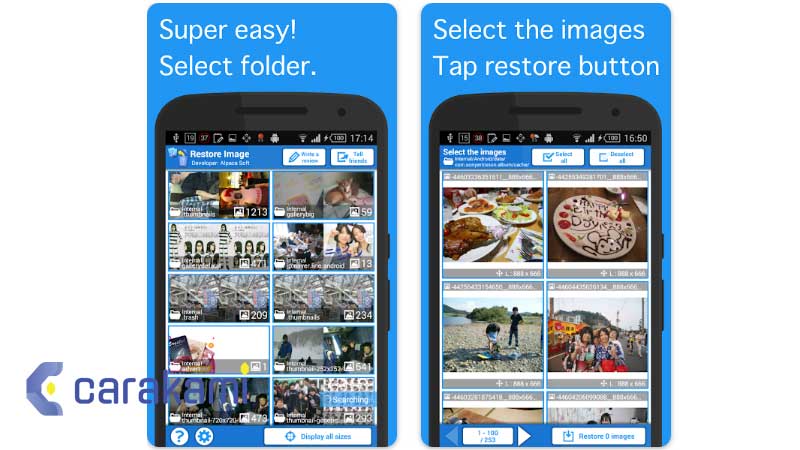
Mengembalikan foto memakai aplikasi ini menjadi cara paling efektif untuk mengembalikan file yang terhapus khususnya di HP Vivo.
Kamu juga tidak perlu melakukan root terlebih dahulu pada HP tersebut sebelum melakukan pengembalian file foto atau video.
Berikut ini adalah langkah-langkahnya:
- Buka HP Vivo
- Unduh aplikasi Restore Image di Google Play Store
- Install dan buka aplikasi tersebut
- Kemudian Pilih file yang terhapus
- Lalu Pilih file yang akan dikembalikan
- Setelah itu Pilih dan klik “restore image”
- Foto akan dikembalikan secara otomatis ke tempat yang semula
- Selesai
3. Cara Mengembalikan Foto yang Terhapus di HP Vivo Menggunakan Aplikasi Fonepaw Android Data Recovery
Aplikasi ini tentu saja dirancang untuk mengembalikan foto atau video yang terhapus di beberapa HP, termasuk Vivo.
Selain bisa dipakai untuk memulihkan file foto, aplikasi ini juga bisa memulihkan musik, pesan WhatsApp, pesan teks, kontak, file dokumen, log panggilan dan sebagainya.
- Buka Google Play Store
- Unduh Aplikasi Fonepaw Android Data Recovery
- Jalankan aplikasi tersebut
- Koneksikan HP ke perangkat PC atau laptop
- Layar akan memunculkan beberapa jenis file yang akan di-restore
- Lalu Pilih menu “Next”
- File-file yang telah terhapus sebelumnya akan muncul kembali
- Pilih file yang akan dikembalikan
- Setelah Pilih dan klik Recover
- Pilih lokasi penyimpanan yang diinginkan
- Tunggu sampai bekerja hingga proses pengembalian foto atau file selesai
- File akan kembali secara otomatis di perangkat Android
- Jika sudah, Buka galeri HP
- Cek apakah foto sudah kembali ataukah belum
- Selesai
4. DigDeep Image Recovery
Aplikasi ini dibuat memang ditujukan untuk mengembalikan data berupa foto.
Sehingga kamu bisa melakukan pemulihan foto yang awalnya terhapus.
Untuk menggunakannya sangat mudah, yaitu setelah terinstall, kamu lakukan pemindaian pada folder.
Selanjutnya aplikasi ini akan menampilkan banyak foto yang pernah terhapus untuk dipulihkan.
Baca juga: 10 Google Drive Penuh Padahal Kosong Terbaru
5. Undeleter Recover Files & Data
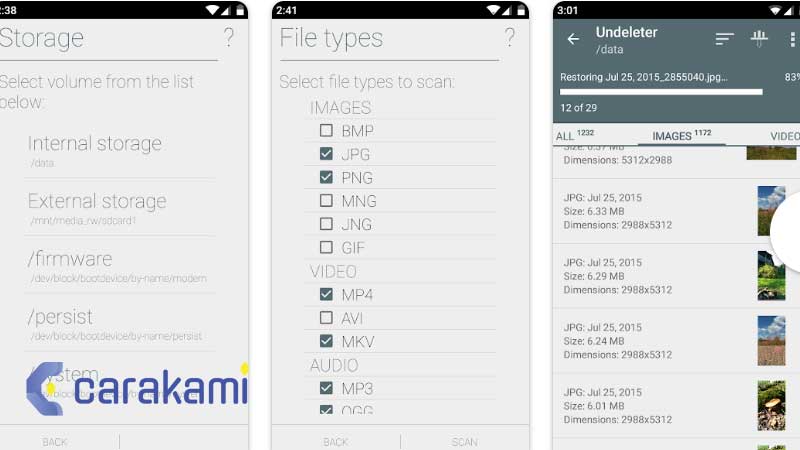
Aplikasi ini juga tidak jauh berbeda dari sejenisnya, dimana aplikasi ini bisa melakukan pemindaian terhadap data yang pernah dihapus atau terhapus, baik dalam memori perangkat dan memori tambahan.
Aplikasi ini bisa untuk mengembalikan jenis data berupa foto, lagu, dan sebagainya.
6. 4EXT Recovery
Aplikasi ini juga termasuk dalam deretan aplikasi yang sangat direkomendasikan.
Kamu bisa merestorasi data yang telah terhapus secara mudah dan cepat.
Hanya saja, di balik kecanggihan aplikasi ini, jika dibandingkan dengan aplikasi serupa lainnya, kamu diharuskan untuk membeli jika ingin menggunakan aplikasi satu ini.
Kesimpulan
Bagi pengguna Hp Vivo, apabila sering terjadi masalah pada hilangnya atau tidak secara sengaja menghapus dokumen, foto dan sebagainya.
Jangan panik, karena ada cara yang bisa digunakan untuk mengatasi hal tersebut.
Salah satunya yaitu Cara Mengembalikan File Yang Terhapus Di HP Vivo yang sudah dijelaskan seperti ulasan di atas.
Kamu tinggal tentukan cara mana yang ingin digunakan dan ikuti langkahnya, selamat mencoba.
Orang juga bertanya
- 19 Cara Mengembalikan File PDF yang Terhapus di HP Terbaru
- 12+ Cara Mengubah Resolusi Video Terbaru
- Cara Menyimpan Foto di Google Drive 100% Cepat
- Cara Menghapus Objek di Foto Online Tanpa Aplikasi 2024
- 4 Cara Agar Gambar Status WA Tidak Pecah dan menjadi HD
- 10 Google Drive Penuh Padahal Kosong Terbaru
- Aplikasi Mengembalikan Foto yang Terhapus Terbaik
Daftar Isi: